抠图技巧,完美抠黑色背景素材
来源:站酷
作者:1635533973
学习:30548人次
很多时候,我们找到的素材都是黑色背景的,使用麻烦,现在教大家一个抠黑色背景的素材的方法。
16xx8小编提示:很多时候,黑色背景素材直接修改图层模式为滤色就可以了,不过大家还是可以学习一下这里的抠图方法。
大家好,我是新人,我是陆志广,来签到下,分享下自己的一点小技巧!
你有扣过黑色背景里面的图吗?像火,晚上拍的发火物体?还想要半透明效果?
好的,我告诉你个方法!往下看啊!
准备的原图!

第1步:首先,我们建三个空图层,改名为R、G、B。
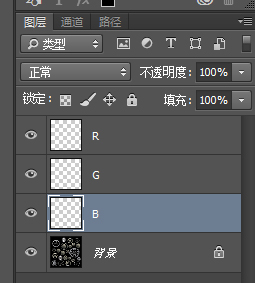
第2步:选中背景层,打开色阶,定义黑场。
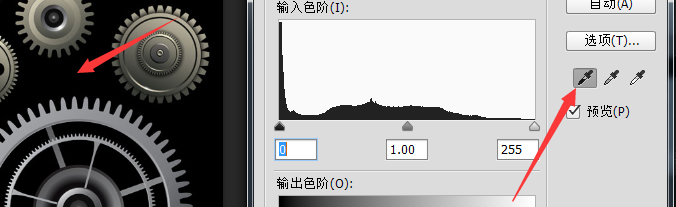
不知道怎么定义?就是拿黑的吸管在黑的地方单击下,如果色阶没动,那你这个背景就是纯黑的,下面开动!
学习 · 提示
相关教程
关注大神微博加入>>
网友求助,请回答!










